JSMedia – Lupa pola kunci layar memang jadi masalah yang sulit diselesaikan. Namun, ada beberapa cara membuka pola HP yang lupa dan bisa masuk kembali ke menu utama. Memang caranya sedikit sulit dan perlu kesabaran agar berhasil.
Sayangnya, pada beberapa HP yang terkini biasanya cukup sulit untuk membuka pola yang lupa. Jadi, coba dulu apakah berhasil atau tidak, ya.
4 Cara Membuka Pola HP yang Lupa
Umumnya, ada tiga cara yang cukup familiar bagi para pengguna Android untuk membuka pola. Memang ada cara yang lebih ampuh namun sangat rumit dan berisiko tinggi. Berikut cara yang bisa Anda coba:
1. Masuk Lewat Menu Lupa Password/Pola
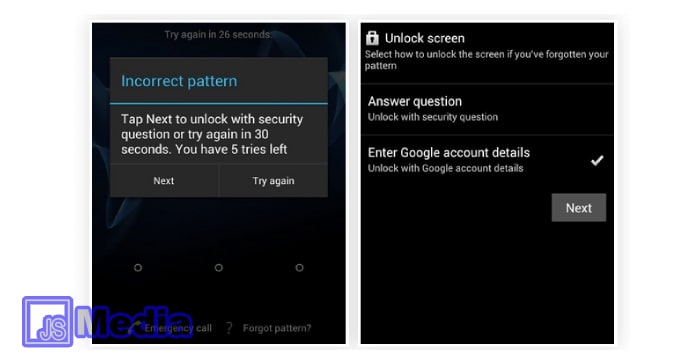
- Pertama cobalah untuk mengisi pola layar yang Anda ingat.
- Kalau sudah, tap pada menu yang tulisannya “Forgot Pattern”” atau “Lupa Pola”” di bagian bawah.
- HP akan masuk ke tampilan baru dan pilih salah satu antara “Jawab Pertanyaan Rahasia”” dan “Masuk Akun Google” lalu tap “Next”.
- Biasanya kami memilih Masuk Akun Google dan kemudian wajib mengisi nama akun Gmail bersama passwordnya.
- Ketika berhasil masuk, Anda bisa melakukan perubahan pada pola yang lupa. Anda bisa juga mengubahnya dengan kata sandi atau juga PIN.
- Terakhir Anda akan masuk ke halaman utama HP dan proses selesai.
Anda tidak bisa menggunakan cara di atas jika lupa dengan akun Gmail yang terhubung pada HP. Oleh karena itu, usahakan selalu mengingat akun Gmail yang ada di HP.
2. Masuk Lewat Android Device Manager
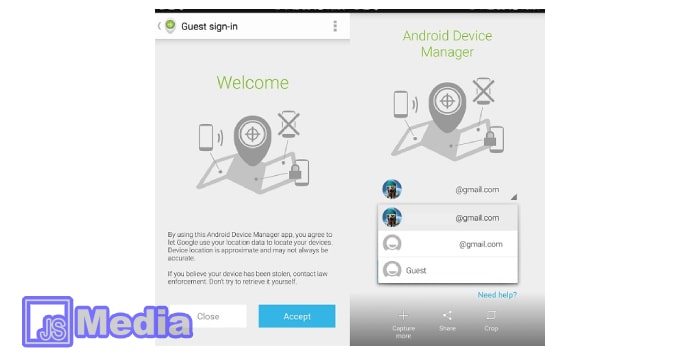
Cara kedua ini juga bisa menjadi pilihan alternatif jika Anda tidak ingin mereset total HP yang lupa pola. Namun, ada beberapa yang harus Anda siapkan yaitu koneksi internet, laptop, atau komputer dan perangkat yang lupa pola. Berikut langkahnya:
- Nyalakan laptop Anda dan buka aplikasi browser.
- Masuk menuju situs dari “Android Device Manager”.
- Jika sudah masuk, klik pada tulisan “Log In”” dan gunakan informasi akun Gmail Anda. Usahakan akun Gmail itu juga dalam kondisi terhubung ke HP yang mengalami lupa pola.
- Berikutnya Anda akan melihat sebuah halaman map yang menampilkan lokasi dimana HP Anda berada.
- Pilih pada menu “Lock”” untuk mengubah pola dan masuk ke HP.
- Anda akan diperintahkan mengisi kata sandi atau pola yang baru dan tap “Lock”.
- Setelah itu, HP akan terkunci dan masuk menggunakan pola yang baru saja dibuat lewat Android Device Manager tadi.
3. Masuk Lewat ADB Android
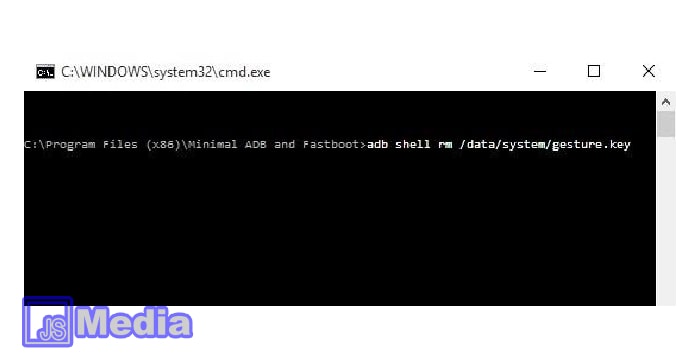
Ada juga cara membuka pola HP yang lupa dengan ADB Android. Cara ini lebih sulit dan membingungkan. Jadi, kami menyarankan mengikuti setiap tahapan dengan benar agar menghindari kesalahan yang berdampak buruk.
Selain itu, cadangkan dulu semua data yang penting ke laptop. Karena cara ini akan menyebabkan semua data di dalam HP Anda hilang. Siapkan laptop, kabel data dan juga HP yang terkunci. Berikut cara lengkapnya:
- Pertama nyalakan laptop Anda.
- Setelah itu, tancapkan kabel data ke HP yang lupa pola dan satu sisi yang lain ke lubang USB laptop.
- Buka ADB yang sudah terpasang di dalam laptop Anda.
- Setelah itu, masukkan perintah pada kolom Command Prompt pada direktori instalasi dari ADB. Ketik “adb shell rm/data/system/gesture.key”” dan tekan Enter.
- Kalau sudah memasukan perintah, tunggu CMD ADB menyelesaikan prosesnya.
- Restart HP Anda dan cek apakah pola sudah hilang atau belum.
- Segera masuk ke dalam menu pengaturan pola dan ubah menjadi pola yang baru.
Anda harus segera mengubah pola ketika berhasil masuk ke dalam HP dengan normal. Karena kondisi itu hanya bisa bertahan beberapa saat saja dan HP akan segera terkunci kembali dengan pola.
Baca Juga: Cara Mengatasi Wi-Fi Tidak Bisa Connect Di Android
4. Factory Reset
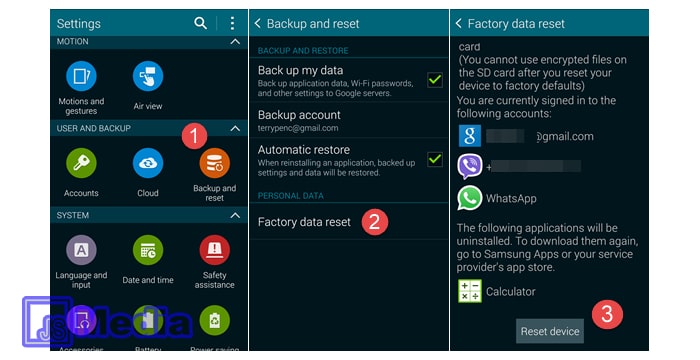
- Pertama cadangkan dulu semua data penting Anda.
- Setelah itu, matikan HP Anda yang lupa pola.
- Tekan tombol untuk masuk ke dalam Recovery Mode. Cari saja kombinasi tombolnya karena setiap HP berbeda-beda.
- Kalau sudah di dalam menu Recovery Mode, gunakan tombol volume up dan down dan pilih menu “Wipe Data/Factory Reset”.
- Tunggu proses pembersihan selesai dan pilih lagi “Reboot System Now”.
- Cek apakah HP masih terkunci pola atau tidak.
Ada banyak cara membuka pola HP yang lupa. Usahakan mencoba semua cara di atas. Karena biasanya semakin modern HP, maka proses pembukaan HP yang lupa pola semakin sulit. Jadi, cara mana yang sudah berhasil Anda lakukan?





